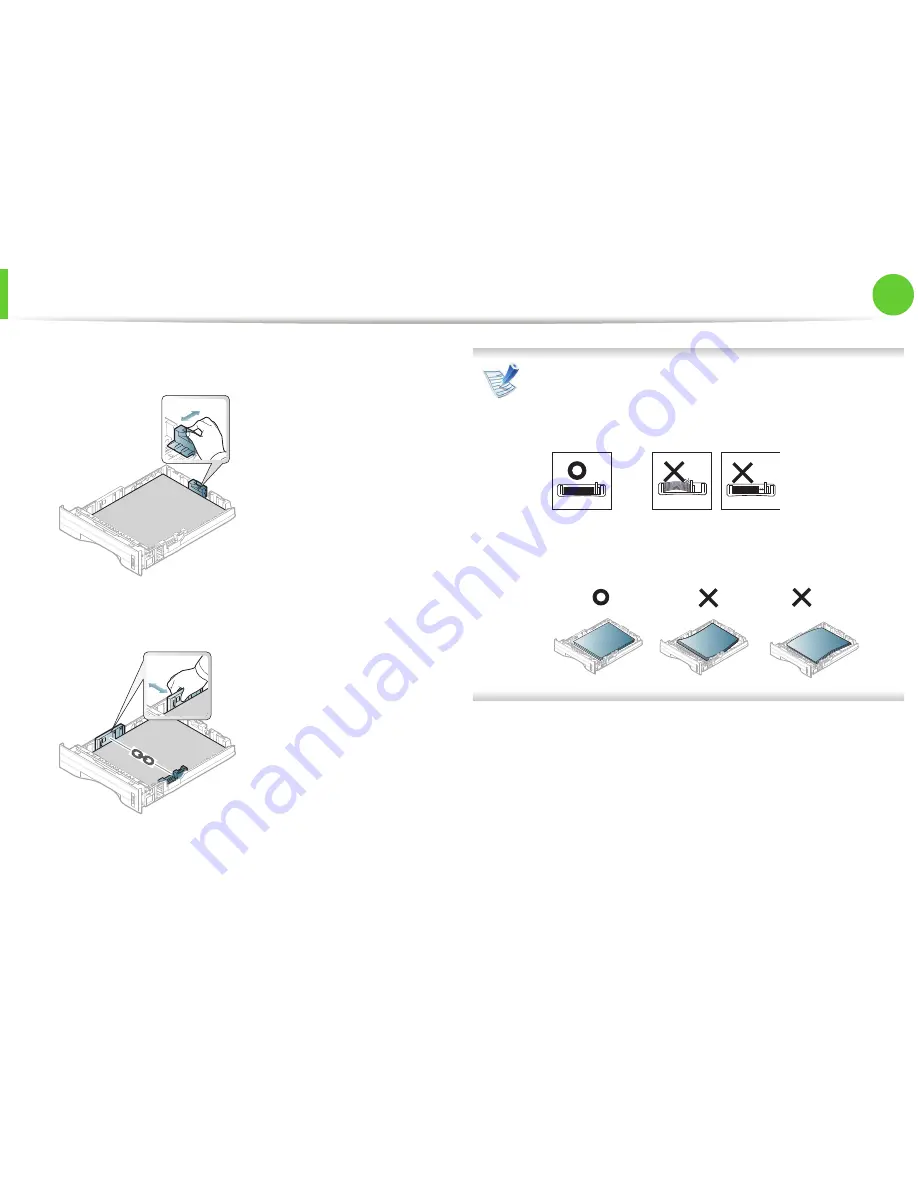
Materiales y bandejas
33
2. Descripción general de los menús y
configuración básica
4
Deslice la guía de longitud del papel hasta que toque
ligeramente el extremo de la pila de papel.
5
Apriete la guía de anchura de papel y deslícela hasta el
borde de la pila de papel sin doblarlo.
• No empuje las guías de ancho más de lo necesario, ya
que los materiales podrían deformarse.
• Si no ajusta la guía de ancho del papel, se pueden
producir atascos de papel.
• No utilice papel con abarquillamiento en el borde
superior, ya que podría provocar un atasco de papel o
el papel podría arrugarse.
6
Coloque de nuevo la bandeja en la impresora.
7
Defina el tipo y tamaño de papel para la bandeja 1
(consulte “Configuración del tipo y el tamaño de papel” en
la página 42).
















































